Antes de começar
 Sugerir alterações
Sugerir alterações


Para monitorar e orquestrar o storage do NetApp do Cisco Intersight, você precisa do NetApp Active IQ Unified Manager e do Cisco Intersight Assist Virtual Appliance instalados no ambiente do vCenter.
Instale ou atualize o NetApp Active IQ Unified Manager
Instale ou atualize para o Active IQ Unified Manager (é necessária a versão mais recente, atualmente 9.14RC1) se não o tiver feito. Para obter instruções, vá para "Documentação do NetApp Active IQ Unified Manager".
Instale o dispositivo virtual de assistência à inspeção Cisco
Certifique-se de que conhece o "Requisitos de licenciamento, sistema e rede de dispositivos virtuais do Cisco Intersight".
Passos
-
Crie uma conta do Cisco Intersight. "https://intersight.com/"Visite para criar sua conta Intersight. Você deve ter um ID Cisco válido para criar uma conta do Cisco Intersight.
-
Faça o download do Intersight Virtual Appliance em "software.Cisco.com". Para obter mais informações, vá para "Guia de instalação e atualização do Intersight Appliance" .
-
Implante os ÓVULOS. DNS e NTP são necessários para implantar o OVA.
-
Configure DNS com Registros A/PTR e CNAME Alias antes de implantar o OVA. Veja o exemplo abaixo.
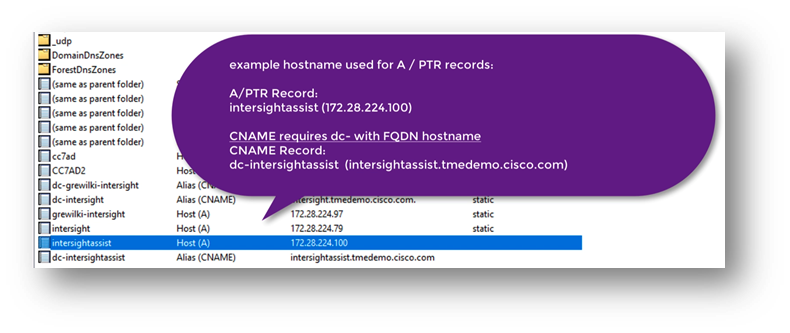
-
Escolha o tamanho de configuração apropriado (pequeno, pequeno ou médio) com base nos requisitos de implantação DE OVA para o Intersight Virtual Appliance.
DICA: para um cluster ONTAP de dois nós com um grande número de objetos de armazenamento, o NetApp recomenda que você use a opção pequena (16 vCPU, 32 GI RAM).
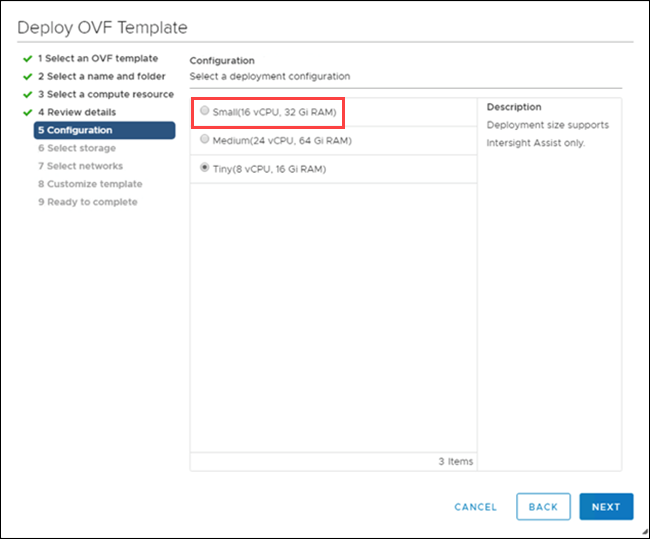
-
Na página Personalizar modelo, personalize as propriedades de implantação do modelo OVF. A senha do administrador é usada para os usuários locais: admin(
webUI/cli/ssh).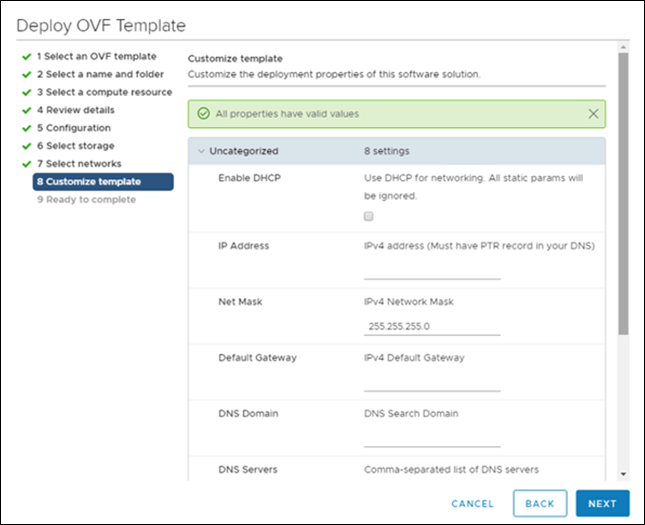
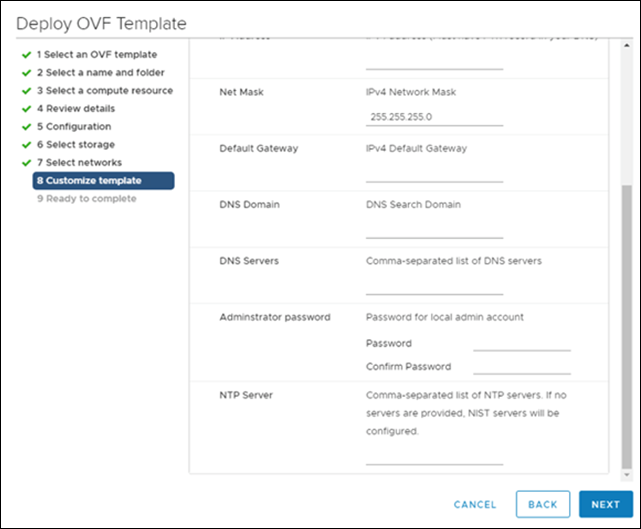
-
Clique em seguinte.
-
-
Após a ativação do dispositivo de assistência Intersight.
-
Navegue para para para https://FQDN-of-your-appliance concluir a configuração pós-instalação do seu aparelho.
O processo de instalação é iniciado automaticamente. A instalação pode demorar até uma hora, dependendo da largura de banda até Intersight.comMbps. Também pode levar vários segundos para que o site seguro esteja operacional após a ativação da VM.
-
Durante o processo de pós-implantação, selecione a seguinte opção:
-
Intersight Assist. Essa implantação permite que o modelo SaaS se conete ao Cisco Intersight.
Ao selecionar o Intersight Assist, anote a ID do dispositivo e o código de reclamação antes de continuar.
-
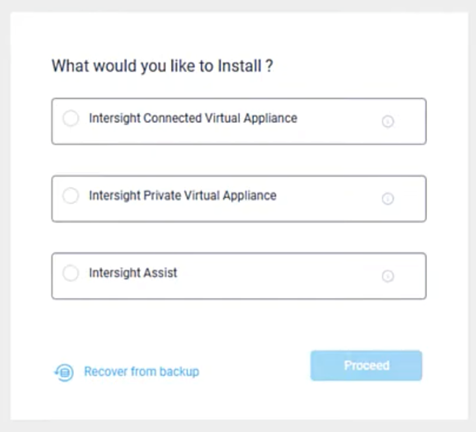
-
Clique em Proceed.
-
Selecione Intersight Assist e execute as seguintes etapas:
-
Navegue até sua conta SaaS Intersight em "https://intersight.com".
-
Clique em Targets, Cisco Intersight Assist e, em seguida, em Start.
-
Solicite o equipamento Cisco Intersight Assist copiando e colando a ID do dispositivo e o código de reclamação do seu dispositivo virtual Intersight Assist recentemente implantado.
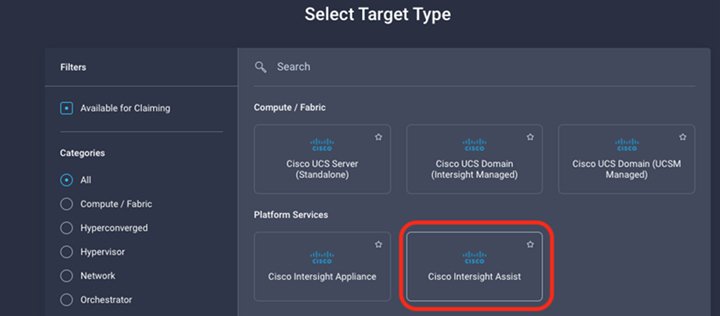
-
Regresse ao aparelho Assistência Intersight Cisco e clique em continuar. Talvez seja necessário atualizar o navegador.
O processo de download e instalação começa. Os binários são transferidos do Intersight Cloud para seu dispositivo local. O tempo de conclusão varia dependendo da largura de banda para o Intersight Cloud.
-
-



